本文主要是介绍vue引入tinymce并实现图片上传,希望对大家解决编程问题提供一定的参考价值,需要的开发者们随着小编来一起学习吧!
自己根据网上的方法引入tinymce富文本组件的时候,总是报错,要不就是导入后显示空白等等,弄了很久经过调试才成功引入,特此记录一下!
1、安装tinymce依赖
本人使用的是vue2版本故此引
npm install tinymce@5.4.1 -S
npm install @tinymce/tinymce-vue@3.2.8 -S引入成功后package.json文件中显示

2、在public文件夹下新建文件夹tinymce并到node_modules中的tinymce进行复制,将skins文件夹复制到public下新建的tinymce中
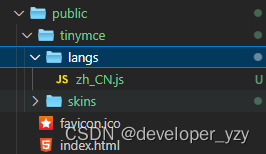
并新建langs文件夹,引入中文语言包zh_CN.js文件
百度网盘 请输入提取码
提取码:d8vi
3、在components中新建组件Editor
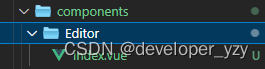
index.vue内容如下
<template><div class="tinymce-editor"><editorv-model="myValue":init="init":api-key="apiKey":disabled="disabled"/></div>
</template><script>
import request from "../../utils/permission";
// import { fileUpload } from '@/api/cms'
import tinymce from "tinymce/tinymce";
import Editor from "@tinymce/tinymce-vue";// import 'tinymce/themes/modern/theme'
import "tinymce/themes/silver/theme";
import "tinymce/icons/default/icons";
import "tinymce/plugins/image"; // 插入上传图片插件
import "tinymce/plugins/media"; // 插入视频插件
import "tinymce/plugins/table"; // 插入表格插件
import "tinymce/plugins/link"; // 超链接插件
import "tinymce/plugins/code"; // 代码块插件
import "tinymce/plugins/lists"; // 列表插件
import "tinymce/plugins/contextmenu"; // 右键菜单插件
import "tinymce/plugins/wordcount"; // 字数统计插件
import "tinymce/plugins/colorpicker"; // 选择颜色插件
import "tinymce/plugins/textcolor"; // 文本颜色插件
import "tinymce/plugins/fullscreen"; // 全屏
import "tinymce/plugins/help"; // 帮助
import "tinymce/plugins/charmap";
import "tinymce/plugins/paste";
import "tinymce/plugins/print"; // 打印
import "tinymce/plugins/preview"; // 预览
import "tinymce/plugins/hr"; // 水平线
import "tinymce/plugins/anchor";
import "tinymce/plugins/pagebreak";
import "tinymce/plugins/spellchecker";
import "tinymce/plugins/searchreplace";
import "tinymce/plugins/visualblocks";
import "tinymce/plugins/visualchars";
import "tinymce/plugins/insertdatetime";
import "tinymce/plugins/nonbreaking";
import "tinymce/plugins/autosave";
import "tinymce/plugins/fullpage";
import "tinymce/plugins/toc";
import "tinymce/plugins/advlist";
import "tinymce/plugins/autolink";
import "tinymce/plugins/codesample";
import "tinymce/plugins/directionality";
import "tinymce/plugins/imagetools";
import "tinymce/plugins/noneditable";
import "tinymce/plugins/save";
import "tinymce/plugins/tabfocus";
import "tinymce/plugins/textpattern";
import "tinymce/plugins/template";
import axios from "axios";export default {components: {Editor,},props: {// 传入一个value,使组件支持v-model绑定value: {type: String,default: "",},disabled: {type: Boolean,default: false,},plugins: {type: [String, Array],default:"lists image media table textcolor wordcount contextmenu preview",},toolbar: {type: [String, Array],default:"undo redo |formatselect | bold italic | alignleft aligncenter alignright alignjustify | bullist numlist outdent indent | lists image media table | removeformat table",},},data() {return {apiKey: "jzlds2e6urz6akm9wxp4f70mnwg83d8fovsialqazxowyity",// 初始化配置init: {placeholder: "在这里输入文字",language_url: "/tinymce/langs/zh_CN.js",language: "zh_CN",skin_url: "/tinymce/skins/ui/oxide",height: 500,end_container_on_empty_block: true,powerpaste_word_import: "clean",advlist_bullet_styles: "square",advlist_number_styles: "default",imagetools_cors_hosts: ["www.tinymce.com", "codepen.io"],default_link_target: "_blank",link_title: false,media_live_embeds: true,content_style: "img {max-width:100%;}", // 直接自定义可编辑区域的css样式nonbreaking_force_tab: true, // inserting nonbreaking space need Nonbreaking Space Plugin// plugins: this.plugins,// toolbar: this.toolbar,// @ts-nocheckplugins: 'link lists image code table colorpicker textcolor wordcount contextmenu',plugins:"advlist anchor autolink autosave code codesample colorpickercontextmenu directionalityfullscreen hr image imagetools insertdatetime link lists media nonbreaking noneditable pagebreak paste preview print save searchreplace spellchecker tabfocus table template textcolor textpattern visualblocks visualchars wordcount",// toolbar:'bold italic underline strikethrough | fontsizeselect | forecolor backcolor | alignleft aligncenter alignright alignjustify | bullist numlist | outdent indent blockquote | undo redo | link unlink image code | removeformat | table',toolbar: ["searchreplace bold italic underline strikethrough fontselect fontsizeselectalignleft aligncenter alignright outdent indentblockquote undo redo removeformat subscript superscript code codesample","hr bullist numlist link image charmap preview anchor pagebreak insertdatetime media table emoticons forecolor backcolor fullscreen",],font_formats:"微软雅黑='微软雅黑';宋体='宋体';黑体='黑体';仿宋='仿宋';楷体='楷体';隶书='隶书';幼圆='幼圆';Andale Mono=andale mono,times;Arial=arial,helvetica,sans-serif;Arial Black=arial black,avant garde;Book Antiqua=book antiqua,palatino;Comic Sans MS=comic sans ms,sans-serif;Courier New=courier new,courier;Georgia=georgia,palatino;Helvetica=helvetica;Impact=impact,chicago;Symbol=symbol;Tahoma=tahoma,arial,helvetica,sans-serif;Terminal=terminal,monaco;Times New Roman=times new roman,times;Trebuchet MS=trebuchet ms,geneva;Verdana=verdana,geneva;Webdings=webdings;Wingdings=wingdings",branding: false,menubar: true,file_picker_types: "media",// 此处为图片上传处理函数,这个直接用了base64的图片形式上传图片,// 如需ajax上传可参考https://www.tiny.cloud/docs/configure/file-image-upload/#images_upload_handlerimages_upload_url: "/manage/upload", //指定上传图片的后端处理程序的URL。images_upload_base_path: "/demo",images_upload_handler: async (blobInfo, success, failure) => {const formData = new FormData();formData.append("file", blobInfo.blob());request.post("/manage/upload", formData).then((res) => {console.log(res);success(res.data); //将图片展示到编辑器中});// this.handleImgUpload(blobInfo, success, failure)},// file_picker_callback: (cb, value, meta) => {// // 当点击meidia图标上传时,判断meta.filetype == 'media'有必要,因为file_picker_callback是media(媒体)、image(图片)、file(文件)的共同入口// if (meta.filetype == 'media') {// // 创建一个隐藏的type=file的文件选择input// const input = document.createElement('input')// input.setAttribute('type', 'file')// input.setAttribute('accept', 'video/*')// input.onchange = async(e) => {// const file = e.path[0].files[0]// 只选取第一个文件。如果要选取全部,后面注意做修改// if (this.validateVideo(file)) {// const { url, name } = await this.uploadFile(file, 'video')// cb(url, { title: name })// }// }// // 触发点击// input.click()// }// }},myValue: this.value,};},watch: {value(newValue) {this.myValue = newValue;},myValue(newValue) {this.$emit("input", newValue);},},mounted() {tinymce.init({});},methods: {/*** @description 上传文件* @param {File} file - 要上传的文件* @param {string} type - 文件类型* @returns {Object}*/async uploadFile(file, type = "images") {/* const loading = this.$loading({lock: true,text: "Loading",spinner: "el-icon-loading",background: "rgba(0, 0, 0, 0.7)",}); */const formData = new FormData();formData.append("file", file);request.post("/manage/upload", formData).then((res) => {success(res);});/* request({url: "/manage/upload",method: "post",// params: paramdata: formData,success(res) {return {url: res,title: "请求成功",};},}); */},// 添加相关的事件,可用的事件参照文档=> https://github.com/tinymce/tinymce-vue => All available events// 需要什么事件可以自己增加onClick(e) {this.$emit("onClick", e, tinymce);},// 可以添加一些自己的自定义事件,如清空内容clear() {this.myValue = "";},},
};
</script>
<style scoped>
</style>4、在页面中引用组件
import TinymceEditor from "../../components/Editor/index.vue";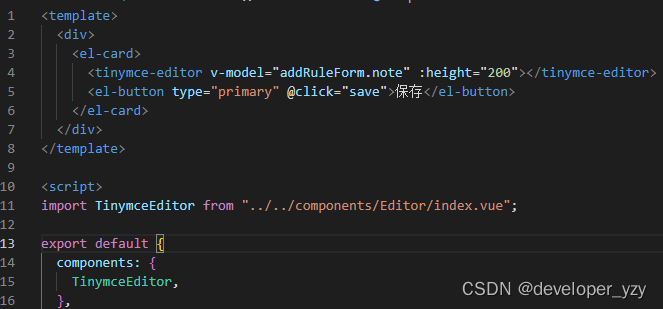
5、最终结果
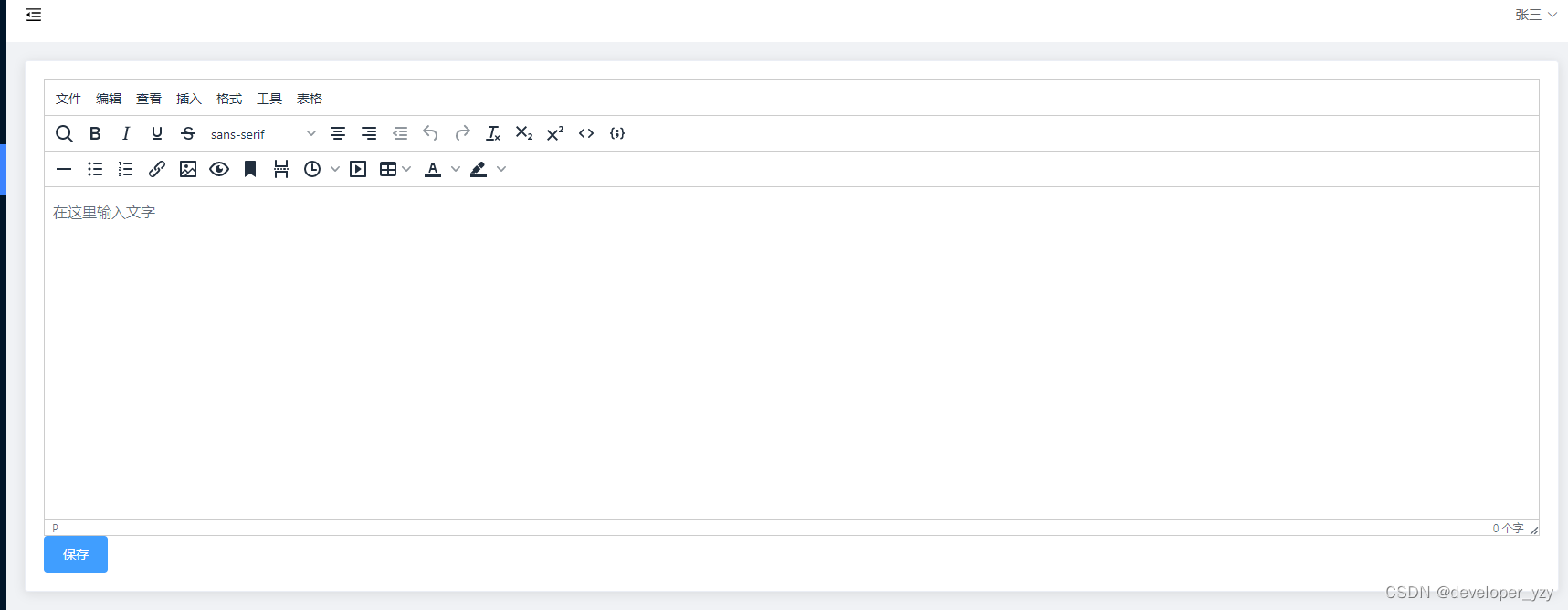
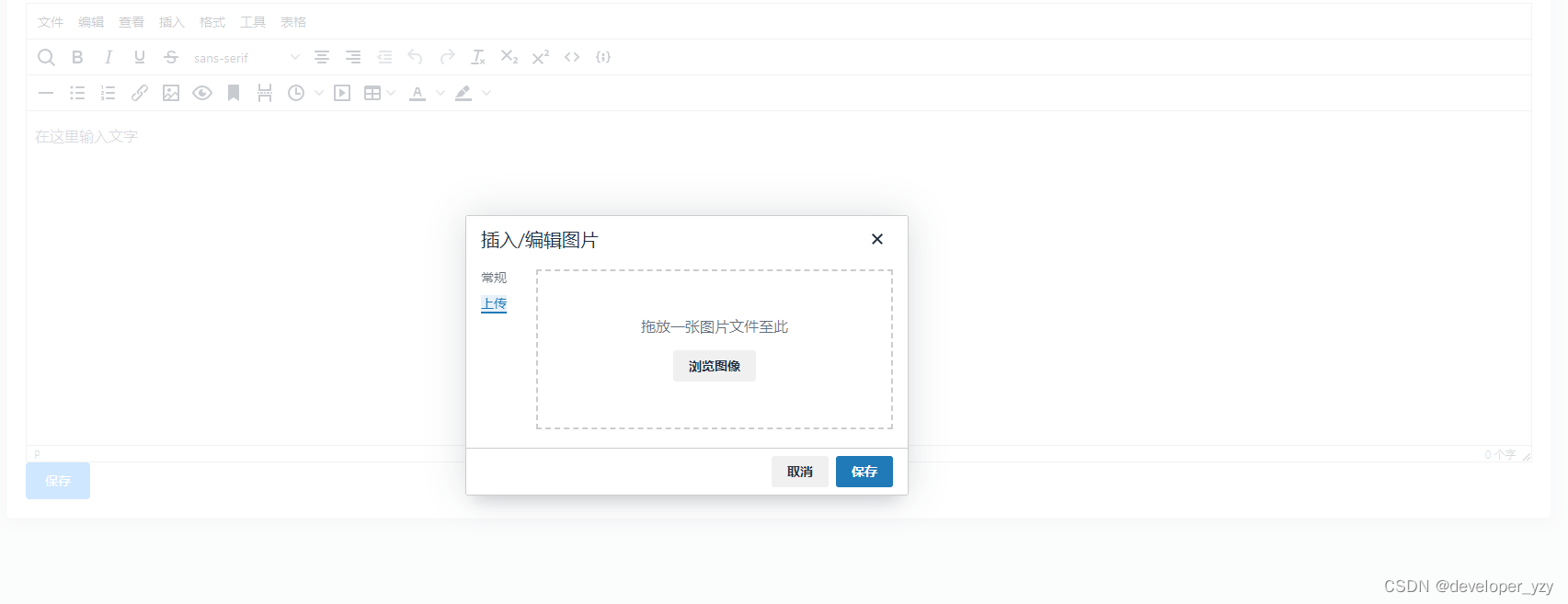
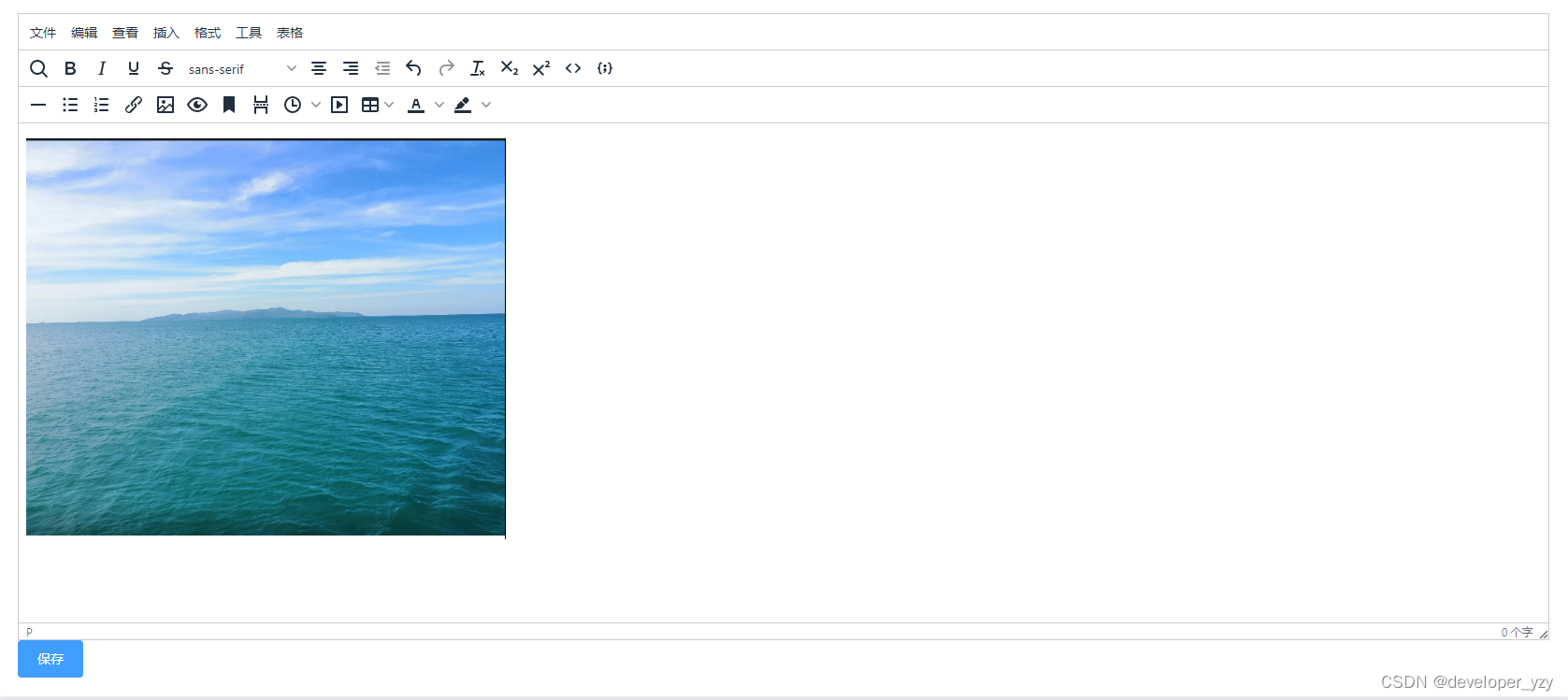
6、后端上传工具类
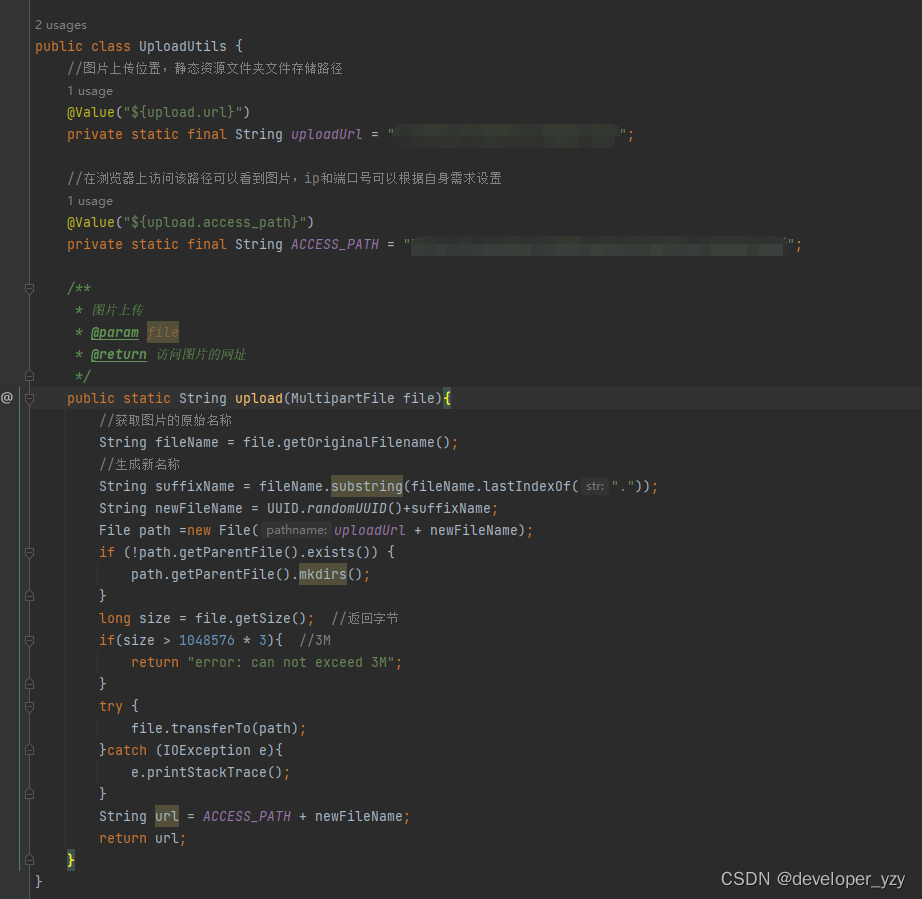
这篇关于vue引入tinymce并实现图片上传的文章就介绍到这儿,希望我们推荐的文章对编程师们有所帮助!





